Makros in der Bibliothek
Makros sind in Affinity Photo das Äquivalent zu Photoshops Aktionen. Olaf Giermann gibt Ihnen Tipps für das Aufzeichnen und Anwenden von Makros.
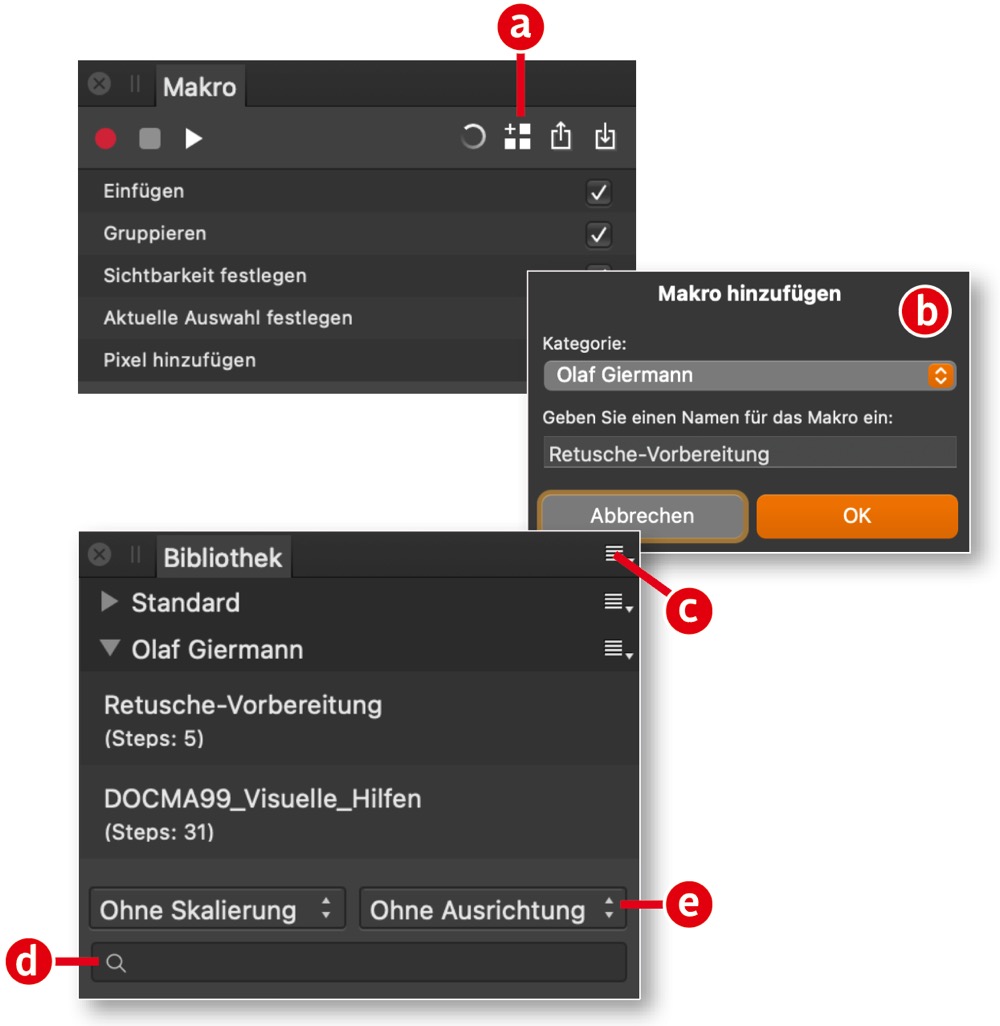
Im Bibliotheken-Fenster von Affinity Photo haben Sie dauerhaft Ihre Makros im Ein-Klick-Zugriff. Legen Sie Ihre Makros dort ab, indem Sie im »Makro«-Studio auf die Schaltfläche »Zur Bibliothek hinzufügen« (a) klicken und im folgenden Dialog die »Kategorie« und einen Namen für das Makro wählen (b). Über »Ansicht > Studio > Bibliotheken« öffnen Sie die entsprechende Palette. Dort starten Sie Makros durch Anklicken. Eigene Kategorien legen Sie über das Paletten-Menü (c) an. Die Makros sortieren Sie dann intuitiv durch Drag-and-drop. Am unteren Rand des Panels befindet sich ein Suchfeld (d), mit dem Sie schnell nach einem benötigten Makro suchen können. Mit den Skalierungs- und Ausrichtungsoptionen darüber (e) legen Sie fest, wie etwa Malstriche bei abweichenden Bildgrößen skaliert und an welcher Stelle Elemente durch das Makro platziert werden sollen.
…Dieser Inhalt ist Teil unserer Premium-Inhalte von DOCMA2go.
Als Abonnent einloggen
DOCMA 2GO abonnieren
Das DOCMA-Magazin als wöchentliches E-Mail-Update. Mehr erfahren.
- Nur 3,99 EUR/Monat






